یکپارچهسازی UPS¶
UPS یک سرویس حامل حمل و نقل است که با Odoo برای هماهنگی حمل و نقل به تمام مناطق یکپارچه میشود. پس از یکپارچهسازی، کاربران میتوانند روشهای حمل و نقل ایجاد کنند که هزینههای حمل و نقل را تخمین زده و برچسب ایجاد کنند.
همچنین ملاحظه نمائید
حملکننده شخص ثالث
برای تنظیم اتصالدهنده حمل و نقل UPS در Odoo، مراحل زیر را کامل کنید:
یک حساب UPS ایجاد کنید تا شماره حساب را دریافت کنید.
یک حساب توسعهدهنده UPS ایجاد کنید تا اعتبارات مشتری را دریافت کنید.
روش حمل و نقل را در Odoo تنظیم کنید.
تنظیم حساب UPS¶
برای شروع، به وبسایت UPS بروید و روی دکمه ورود در گوشه بالا سمت راست کلیک کنید تا وارد شوید یا یک حساب UPS ایجاد کنید.
پس از ورود، روی آیکون پروفایل در گوشه بالا سمت راست کلیک کرده و حسابها و پرداختها را از منوی کشویی انتخاب کنید.
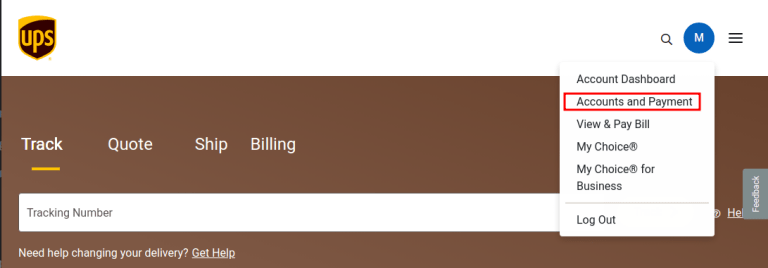
در صفحه گزینههای حسابها و پرداختها، دو حساب باید تنظیم شوند: یک حساب محموله Odoo و یک کارت پرداخت.
حساب حمل و نقل¶
برای افزودن یک حساب محموله Odoo، افزودن حساب جدید را از منوی کشویی افزودن روش پرداخت انتخاب کرده و روی افزودن کلیک کنید.
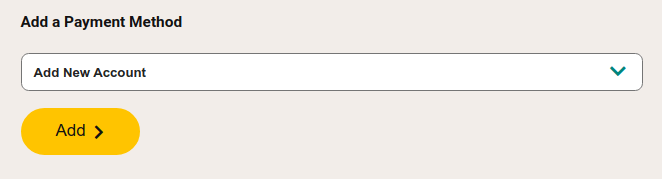
در صفحه بعد، با عنوان باز کردن یک حساب حمل و نقل، فرمها را برای تنظیم نوع حساب حمل و نقل (مثلاً تجاری) و اینکه آیا اقلام تنظیمشده ارسال خواهند شد، تکمیل کنید. سپس سه مرحله باقیمانده را در جادوگر برای افزودن آدرسها، تأیید هویت و بررسی تخفیفها تکمیل کنید، که گزینه آخر اختیاری است.
پس از اتمام، درخواست را در صفحه آخر جادوگر ارسال کنید تا تنظیم حساب حمل و نقل تکمیل شود.
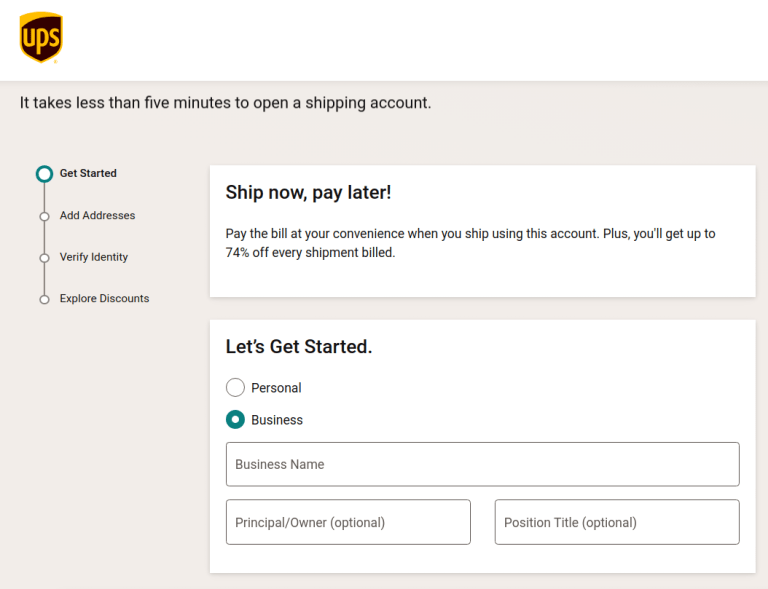
دریافت شماره حساب¶
با تنظیم حساب حمل و نقل، شماره حساب UPS در دسترس خواهد بود. برای دسترسی به آن، به :منوی پروفایل --> حسابها و پرداختها بروید و به فیلد شماره حساب حمل و نقل مراجعه کنید.
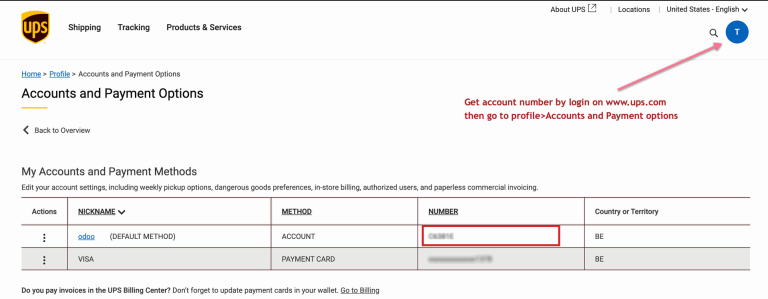
کارت پرداخت¶
به صفحه حسابها و پرداختها بازگردید و گزینه افزودن کارت پرداخت را از منوی کشویی افزودن یک روش پرداخت انتخاب کنید. سپس فرم را برای افزودن اطلاعات کارت اعتباری تکمیل کنید.
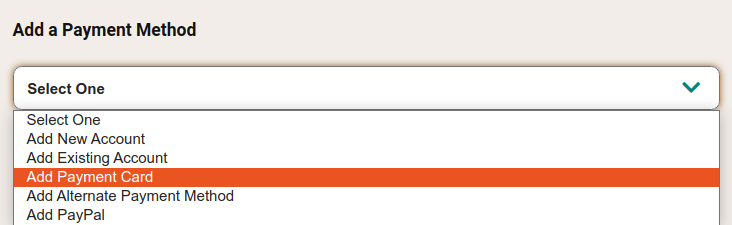
تنظیم حساب توسعهدهنده UPS¶
سپس به حساب توسعهدهنده UPS وارد شوید تا کلید توسعهدهنده را ایجاد کنید. برای شروع، روی آیکون پروفایل در گوشه بالا سمت راست کلیک کنید و گزینه اپلیکیشنها را از منوی کشویی انتخاب کنید.
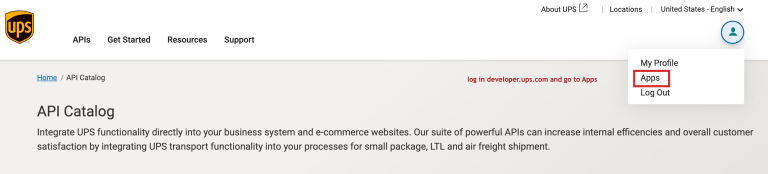
افزودن اپلیکیشن¶
سپس روی دکمه افزودن اپلیکیشنها کلیک کنید تا فرم را پر کنید. در فیلد من به اطلاعات API نیاز دارم زیرا * گزینه من میخواهم فناوری UPS را در کسبوکارم یکپارچه کنم را انتخاب کنید.
زیر برچسب بعدی، یک حساب برای ارتباط با این اعتبارنامهها انتخاب کنید. *، گزینه افزودن حساب موجود را از منوی کشویی در فیلد مربوطه انتخاب کرده و سپس شماره حساب مرتبط با حساب UPS ایجاد شده در مرحله قبلی را انتخاب کنید.

روی بعدی کلیک کنید و به فرم افزودن اپلیکیشن بروید و فیلدها را پر کنید:
نام اپلیکیشن: نامی را وارد کنید تا اپلیکیشن را با آن شناسایی کنید.
آدرس بازگشت: آدرس پایگاه داده Odoo را وارد کنید، با فرمت:
https://databaseName.odoo.com. از درجwwwدر آدرس خودداری کنید.
در بخش افزودن محصولات در سمت راست، محصولاتی را جستجو کنید و روی آیکون + (افزودن) کلیک کنید تا محصولات زیر را به اپلیکیشن اضافه کنید:
مجوز (O Auth): برای تولید توکن مجوز جهت درخواست اطلاعات از API UPS استفاده میشود.
اعتبارسنجی آدرس: آدرسها را در سطح خیابان در ایالات متحده و پورتوریکو اعتبارسنجی میکند.
یاب: جستجوی مکانهای حمل و نقل UPS را بر اساس نوع و خدمات موجود امکانپذیر میکند.
مدارک بدون کاغذ: امکان آپلود تصاویر مدارک برای پیوند به محمولهها را فراهم میکند.
حمل و نقل: خدمات حمل و نقل UPS را امکانپذیر میکند، مانند آمادهسازی بستهها برای ارسال، مدیریت مرجوعات، و لغو محمولههای برنامهریزیشده.
رتبهبندی: خدمات تحویل و نرخهای حمل و نقل را مقایسه کنید.
در نهایت، روی ذخیره کلیک کنید و شرایط و ضوابط UPS را بپذیرید.
همچنین ملاحظه نمائید
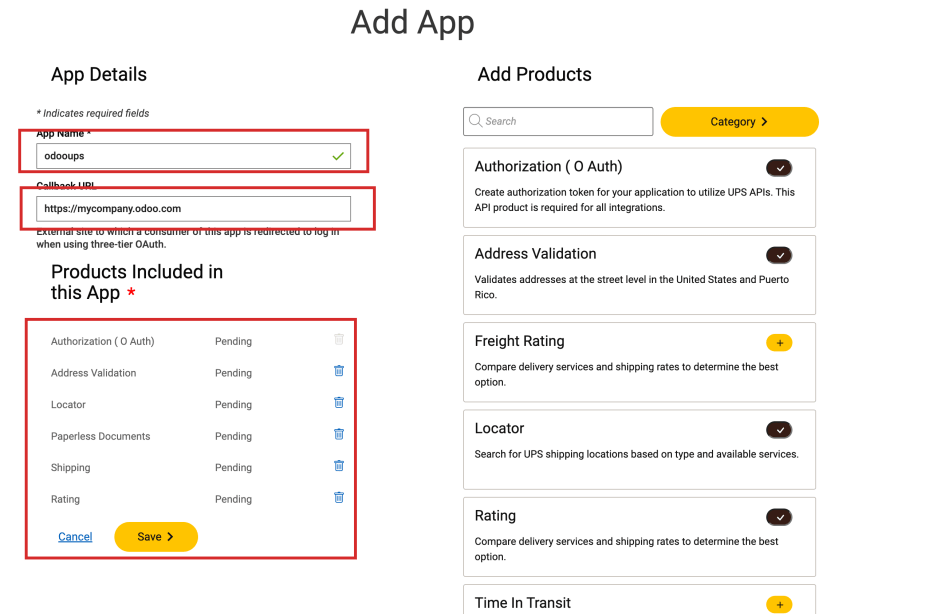
شناسه مشتری و کلید محرمانه مشتری¶
با ایجاد اپلیکیشن جدید، در صفحه :منوی پروفایل --> اپلیکیشنهای من --> اپلیکیشن، اپلیکیشن را از بخش اعتبارنامهها انتخاب کنید تا مشخصات UPS را مشاهده کنید.
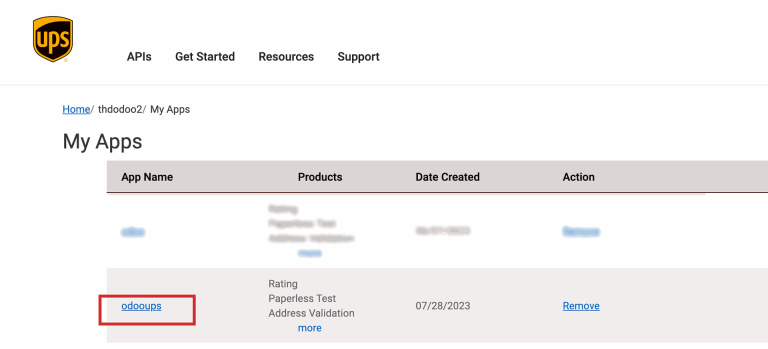
در بخش اعتبارنامهها، شناسه مشتری و کلید محرمانه مشتری را کپی کنید.
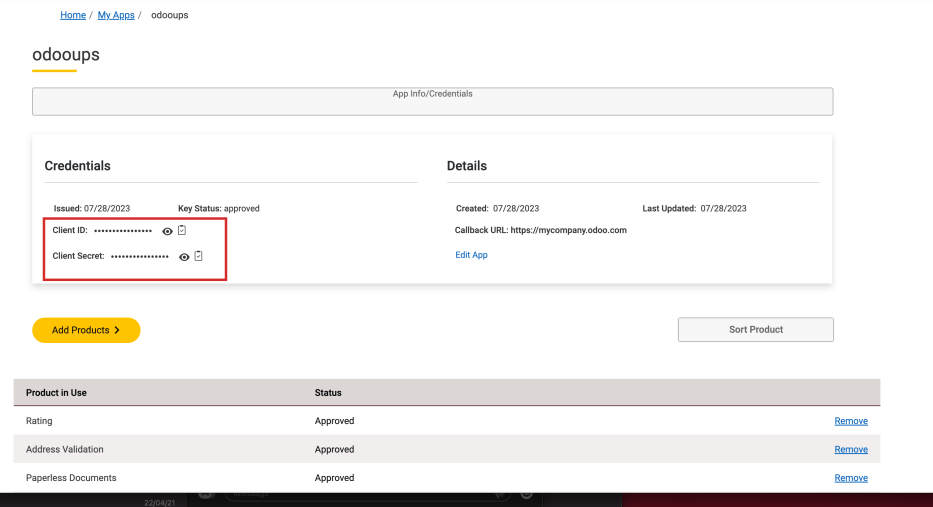
پیکربندی در Odoo¶
با مشخصات دریافتشده، روش حمل و نقل UPS را در Odoo تنظیم کنید با رفتن به :منوی برنامه موجودی --> پیکربندی --> روشهای حمل و نقل.
در صفحه روشهای حمل و نقل، روی دکمه جدید کلیک کنید.
توجه
برای روشهای حمل و نقل UPS موجود که ارائهدهنده آنها UPS Legacy است، آنها را بایگانی کنید و یک روش حمل و نقل جدید با استفاده از UPS ایجاد کنید.
در فیلد ارائهدهنده، UPS را انتخاب کنید. این کار تب پیکربندی UPS را نشان میدهد، جایی که باید فیلدهای مختلف وارد شوند. برای دستورالعملهای دقیق در مورد پیکربندی سایر فیلدهای روش حمل و نقل، به مستندات پیکربندی حامل شخص ثالث مراجعه کنید.
در تب پیکربندی UPS، فیلدهای زیر را تکمیل کنید:
شماره حساب UPS: (الزامی) شماره حساب را از پرتال UPS دریافت کنید.
شناسه مشتری UPS: (الزامی) شناسه مشتری را از وبسایت توسعهدهنده UPS دریافت کنید.
کلید محرمانه مشتری UPS: (الزامی) کلید محرمانه مشتری را از وبسایت توسعهدهنده UPS دریافت کنید.
نوع سرویس UPS: نوع سرویس حمل و نقل را از منوی کشویی انتخاب کنید.
نوع بستهبندی UPS: (الزامی) نوع بستهبندی را که برای سرویس حمل و نقل پشتیبانی میشود از منوی کشویی انتخاب کنید نوع بستهبندی.
واحد وزن بسته: واحد اندازهگیری وزن بسته.
واحد اندازه بسته: واحد اندازهگیری ابعاد بسته.
فرمت برچسب: فرمت برچسبهای حمل و نقل را انتخاب کنید: PDF، ZPL، EPL یا SPL.
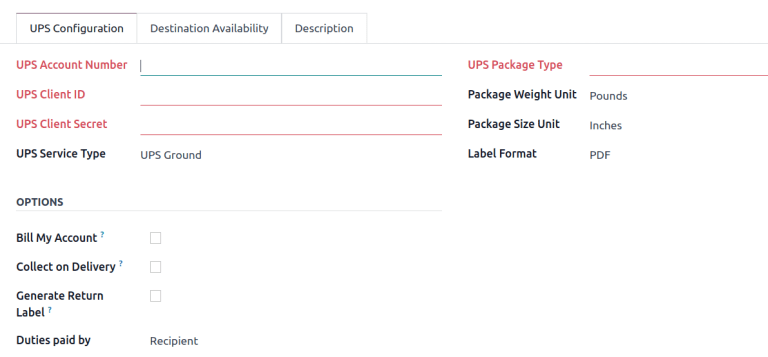
در بخش گزینهها، ویژگیهای زیر در دسترس هستند:
صورتحساب حساب من: هزینه حمل و نقل را از حساب UPS کاربر در برنامه تجارت الکترونیک کسر کنید.
دریافت در هنگام تحویل: هزینه حمل و نقل را پس از تحویل محموله از مشتریان دریافت کنید.
ایجاد برچسب بازگشت: برچسب بازگشت برای سفارش را پس از تأیید سفارش تحویل چاپ کنید.
تعرفهها توسط: مشخص کنید که آیا تعرفهها یا هزینههای دیگر به فرستنده یا گیرنده سفارش اعمال میشود.